
Tisk dokumentů je dost snadný - spusťte příslušnou aplikaci, načtěte soubor a stiskněte Tisk. Ale pokud jde o Android, pravděpodobně zjistíte, že posíláte e-maily nebo kopírujete soubory z telefonu nebo tabletu, abyste mohli tisknout z počítače. Věci jsou mnohem jednodušší, pokud se obrátíte na Cloudový tisk .
Cloudový tisk je služba od společnosti Google, kterou lze použít několika způsoby. Pokud máte kompatibilní tiskárna , Zjistíte, že je možné tisknout přímo z telefonu bez nutnosti zapojení počítače.

Pravděpodobně však nebudete pracovat s tiskárnou Cloud Print, ale to neznamená, že je vše ztraceno. Než začnete s touto službou používat běžnou tiskárnu, je třeba mít na paměti několik věcí.
Nejprve musíte používat Google Chrome. Zadruhé, když chcete tisknout, musíte mít zapnutou tiskárnu a počítač, ke kterému je připojen, a za třetí, musíte mít Aplikace Cloud Print nainstalován.
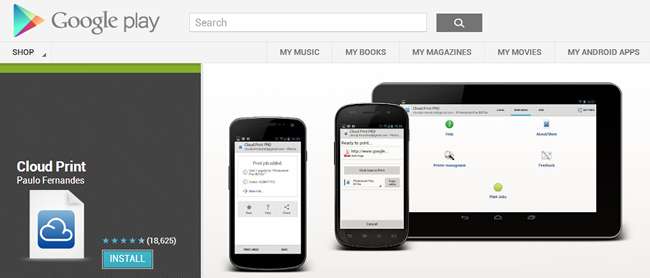
Nakonfigurujte Chrome
V počítači spusťte Chrome, klikněte na tlačítko nabídky v pravém horním rohu okna programu a vyberte Nastavení. Posuňte stránku dolů, klikněte na odkaz „Zobrazit pokročilá nastavení“ a poté přejděte dolů a vyhledejte sekci Google Cloud Print. Klikněte na tlačítko „Přidat tiskárny“.
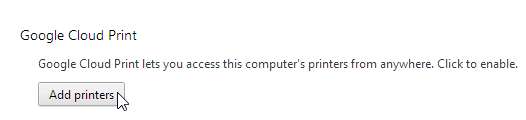
Musíte se ujistit, že jste přihlášeni ke svému účtu Google, a poté kliknout na „Přidat tiskárny“. Všechny tiskárny, které jste připojili k počítači - skutečné i virtuální - budou přidány do Chromu.
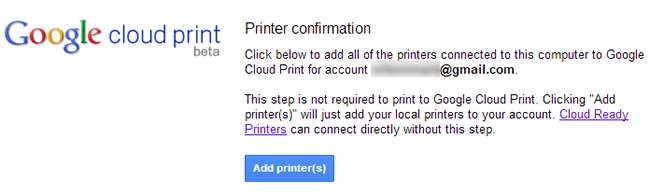
Jakmile to provedete, kliknutím na odkaz „Spravovat tiskárny“ zkontrolujte, zda byla přidána vaše očekávaná tiskárna.
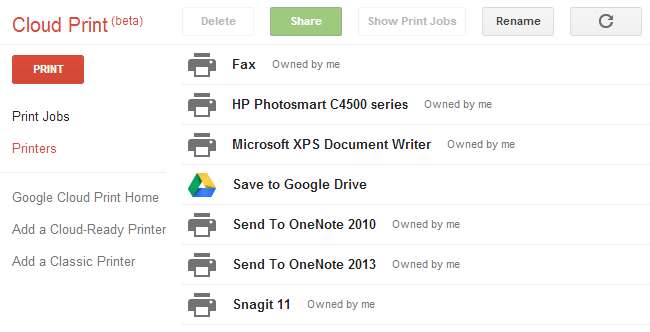
Nakonfigurujte si svého droida
Chcete-li tisknout z telefonu nebo tabletu, musíte si nainstalovat bezplatnou kopii Cloud Print z Google Play .
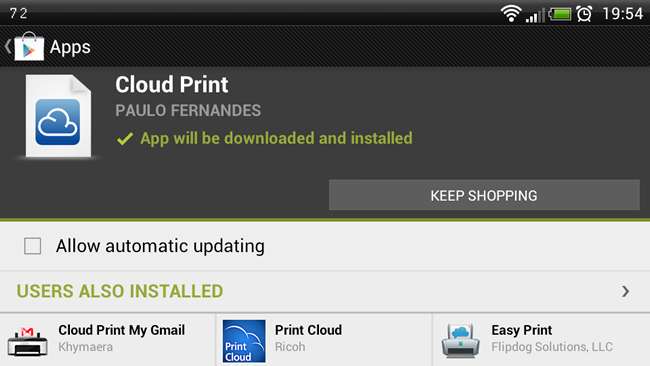
Po instalaci spusťte aplikaci a vyberte účet Google, který máte v počítači nastavený. Poté budete muset aplikaci udělit oprávnění k přístupu k vašemu účtu.
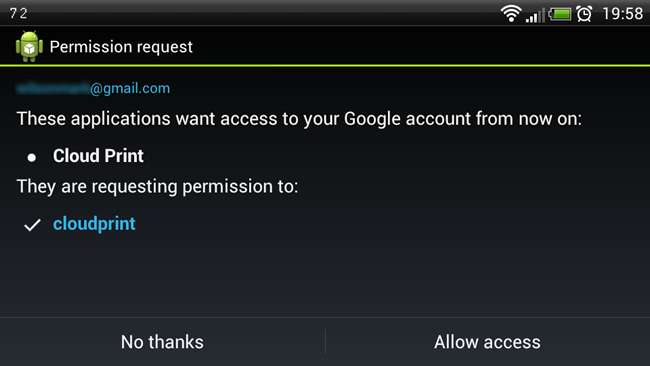
Klepněte na možnost, která souvisí s typem tiskárny, kterou chcete přidat - ve většině případů to budou Other Printers, a to je to, s čím budeme pracovat - a poté můžete vybrat jednu z tiskáren, které jste přidali seznam, který se zobrazí.
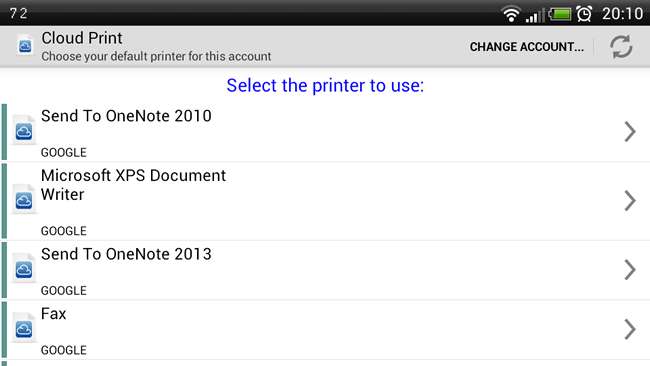
Uveďte, zda byste to chtěli použít jako výchozí tiskárnu, a vytiskněte zkušební stránku a zkontrolujte, zda vše funguje tak, jak má. Pokud chcete, můžete přidat další tiskárny.
Tisk z Androidu
Tisk lze dosáhnout jedním ze dvou způsobů. První možností je spustit Cloud Print na telefonu nebo tabletu, přejděte do místní sekce a poté vyberte typ dokumentu, který chcete vytisknout. Nyní vyberte jednotlivý soubor, pomocí možnosti „Nastavení stránky“ nakonfigurujte základní nastavení a poté klepněte na „Klikněte sem pro tisk“.

Druhou možností je otevřít soubor v jakékoli aplikaci, která je nejvhodnější, a poté využít možnost Sdílet. Z nabídky, která se zobrazí, stačí vybrat možnost Cloud Print a aktuální soubor bude přenesen do služby Cloud Print připraven k tisku.








